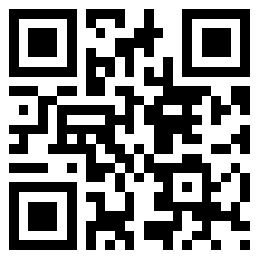管理您的开发者帐号信息
如果您需要更新自己的 Google Play 开发者帐号信息,可以通过 Play 管理中心进行更改。
设置或更改帐号信息
Google Play 中向用户显示的开发者信息
如果您的详细联系信息、开发者名称或实际地址发生了变更,请务必更新您的信息。只有帐号所有者可以更改开发者资料设置。此类信息必须遵循开发者计划政策。
联系人详情
登录您的 Play 管理中心。
点击所有应用图标
。
选择相应应用。
在左侧菜单中依次点击商店发布 > 商品详情。
在页面底部输入联系电子邮件地址或网站。要在 Google Play 上发布或更新应用,请务必提供联系电子邮件地址。您的联系电子邮件地址无需与登录开发者帐号时所用的帐号相同。
保存您的更改。
开发者名称
登录您的 Play 管理中心。
点击设置图标
。
在“开发者名称”旁输入您要在 Google Play 上显示的开发者名称。
保存您的更改。
实际地址
根据消费者保护法的规定,如果开发者通过开发者帐号发布付费应用或包含应用内购买的应用,则需要在其帐号中添加实际地址。如果开发者通过开发者帐号发布付费应用或包含应用内购买的应用,但未在帐号中提供实际地址,则该帐号名下的应用可能会在 Google Play 中暂停发布。
登录您的 Play 管理中心。
点击设置图标
。
在“开发者资料”下方输入您的地址。
保存您的更改。
在建议的回复中使用的联系信息
要使用建议的回复来回复用户评价,您需要在该回复中添加支持联系信息。
登录您的 Play 管理中心。
点击设置图标
。
在“对评价的建议回复”下,输入您的联系信息。
保存您的更改。
只有帐号所有者可以更改开发者资料设置。您的联系电子邮件地址无需与登录开发者帐号时所用的帐号相同。
登录您的 Play 管理中心。
点击设置图标
。系统会将您转到帐号详情页面。
在“电子邮件地址”旁边输入相应信息。
保存您的更改。
帐号所有者的电子邮件地址和国家/地区信息无法更改。不过,您可以使用其他电子邮件地址或国家/地区信息来创建新帐号,然后将应用转移到新帐号。
帐号名下有已发布或未发布应用
要将应用转移到新帐号,请参见我们的应用转移要点清单。
帐号名下没有应用
如果您尚未通过现有的 Play 管理中心帐号发布任何应用,则可以创建新帐号,然后取消现有帐号。
创建付款资料并将其与 Play 管理中心帐号关联后,您将无法更改关联的帐号以及付款的国家/地区设置。
如果要更改与开发者帐号关联的付款资料,您可以创建新的开发者帐号和付款资料,然后再关联新帐号。
提示:付款资料的余额无法在帐号间转移。如果您的某一付款资料中有未结余额或待支付的余额,建议您在结清所有余额之前使该帐号一直处于启用状态。
帐号名下有已发布或未发布应用
要将应用转移到新帐号,请参见我们的应用转移要点清单。
帐号名下没有应用
如果您尚未通过现有的 Play 管理中心帐号发布任何应用,则可以创建新帐号,然后取消现有帐号。
设置电子邮件通知和角色偏好设置
设置您的电子邮件通知偏好设置
登录您的 Play 管理中心。
依次选择设置图标
> 偏好设置。此时屏幕上会显示您用于接收应用通知和营销电子邮件的电子邮件地址。
使用“您的应用”和“Google Play”旁边的复选框修改您的设置。
让我们进一步了解您的角色
如果您告诉我们您使用 Play 管理中心的方式,我们就能向您发送与您的工作最相关的电子邮件通知。例如,如果您为自己选择的其中一个角色是“营销”,就可能会收到与用户获取相关的提示。
登录您的 Play 管理中心。
依次选择设置图标
> 偏好设置。
在“您的角色”旁边,勾选与您使用 Play 管理中心的方式最相符的选项所对应的复选框。
保存您的更改。
管理 Play 管理中心的个性化功能
与我们分享您的使用数据(关于您使用了哪些功能以及如何使用这些功能),即可帮助我们为您提供个性化的 Play 管理中心体验,并改善我们所提供服务的品质。
Play 管理中心个性化数据包括:
您使用的 Play 管理中心功能
您执行的操作,例如查看、关闭或启用某项功能的时机
您使用各项功能的时间戳
您登录的开发者帐号
您用于访问 Play 管理中心的平台(网站、移动应用或其他来源)
您查看 Play 管理中心时使用的语言
您正在查看的文件包名称
关闭 Play 管理中心个性化功能
当您关闭 Play 管理中心个性化功能后,我们不会再将您的 Play 管理中心个性化数据与您的开发者帐号关联。
要关闭 Play 管理中心个性化功能,请按以下步骤操作:
登录您的 Play 管理中心。
依次选择设置图标
> 偏好设置。
转到“隐私权”部分,取消选中“个性化”旁边的复选框。
更改帐号密码
转至登录和安全。
点击密码。
提示:如果您在登录自己的帐号时遇到问题,请转到 Google 帐号恢复页面。
将应用转移到其他帐号
要将应用转移到其他帐号,请参见我们的应用转移核对清单。
删除开发者帐号
如果您尚未发布应用,并想要删除开发者帐号或将所有应用转移到其他帐号,可以与我们的支持团队联系。删除 Google 帐号并不会自动删除您的开发者帐号。
如果您已经使用自己的开发者帐号发布应用,并想要删除该帐号,则需要执行以下操作:
先登录您的原始帐号来备份或下载相关信息,然后再请求删除帐号。如果您删除 Play 管理中心帐号,以后便无法再使用该帐号。
与我们的支持团队联系,将应用转移到其他帐号。
回复应用转移确认通知,以关闭现有帐号。
注意:
如果您想在新帐号中使用同一开发者名称,则需要将现有帐号中的开发者名称更改为其他名称。开发者名称不能重复。
删除 Google 帐号并不会自动删除您的开发者帐号。
相关内容
如果您没有 Google Play 开发者帐号,但需要寻求有关使用 Play 商店应用或添加付款方式的帮助,请访问 Google Play 帮助中心。


 ASA
ASA



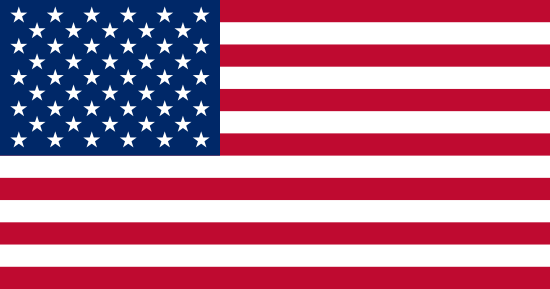
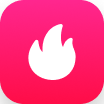 Google Play如何使用 Play 管理中心
Google Play如何使用 Play 管理中心